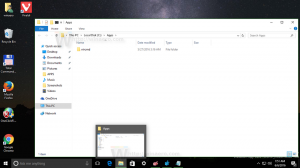Tornar a janela ativa mais visível na barra de tarefas do Windows com aparência de botão pressionado
Em versões mais antigas do Windows, como o Windows XP e o Vista, desde o Windows 95, o botão da janela ativa sempre era mostrado pressionado na barra de tarefas. Isso foi essencial para tornar mais fácil para o usuário descobrir qual era a janela do primeiro plano. No Windows 7 e versões posteriores, a janela ativa é mostrada com um brilho branco muito sutil que não é tão eficaz em diferenciar visualmente a janela ativa das inativas. Vamos ver como corrigir esse problema no Windows 7 e no Windows 8.1.
No Windows 7 e 8.1, os botões da barra de tarefas são todos planos e o botão da janela ativo (selecionado) não parece pressionado ou pressionado. Na verdade, é um pouco mais brilhante e, portanto, mais difícil de notar. Depois de anos treinando a memória muscular dos usuários para procurar um botão pressionado, a Microsoft mudou o comportamento no Windows 7 para adicionar uma aparência mais brilhante ao botão da janela ativa. Além de dificultar a localização, isso também torna o texto em branco mais difícil de ler. Isso causa um grande impacto na usabilidade porque, a menos que você saiba qual é a janela ativa, você não pode clicar nela para minimizá-la rapidamente.
Felizmente, existe um mod de tema baseado em Aero para o Windows 7 SP1 que corrige esse problema de forma que o botão da janela ativa (primeiro plano) apareça um pouco mais escuro e também pareça que foi pressionado ou pressionado.
Na captura de tela abaixo, a janela do meio é a janela ativa (3ª):
Felizmente, a comunidade do Windows interveio e ajudou a resolver esse problema. O tema do Windows 7 SP1 faz com que o botão da janela ativa apareça pressionado e com uma cor mais escura. Nossos amigos Pintor também nos ajudou a portar este tema para o Windows 8.1 Update 3!
Estou compartilhando o tema aqui. No Windows 7, é um tema corrigido / de terceiros com base no tema padrão e porque a Microsoft permite apenas temas assinados para serem usados oficialmente, você deve instalar algum aplicativo primeiro que permita o uso de terceiros temas. Ver
Como instalar e aplicar temas de terceiros no Windows 8.1
No Windows 7 SP1, tudo o mais sobre o tema Aero permanece o mesmo, apenas a aparência do botão da janela ativa na barra de tarefas é alterada para corrigir a usabilidade. Da mesma forma, no Windows 8.1 com atualização 3 (pacote cumulativo de novembro de 2014), tudo o mais sobre o tema padrão permanece o mesmo, apenas a aparência do botão da janela ativa na barra de tarefas é alterada.
Aqui estão as instruções resumidas:
- Baixe o arquivo ZIP deste tema:
Baixe o tema
Se você estiver executando o Windows 8, extraia os arquivos da pasta "Windows 8 themes" para C: \ Windows \ Resources \ Themes.
Se você estiver executando o Windows 7, extraia os arquivos da pasta "Windows 7 themes" para C: \ Windows \ Resources \ Themes. - Antes de aplicar o tema, certifique-se de que o UxStyle está instalado e pare e reinicie o "Unsigned Themes Service" em Services.msc.
- Clique duas vezes no arquivo .theme para aplicá-lo. No Windows 7, o tema é denominado Windows.theme. No Windows 8, é denominado Aero8.theme e Aero7.theme.
Observe que esses temas só funcionarão com o Windows 7 SP1 e o Windows 8.1 Update 3 de novembro. Acúmulo de 2014 (KB3000850). Não tente aplicá-los no Windows 7 RTM (sem SP1) ou no Windows 8 ou 8.1 antes da Atualização 3, caso contrário, alguns elementos da interface do usuário, como jumplists, podem parecer corrompidos.
Os usuários do Windows 10 estão sem sorte, pois a Microsoft desabilitou a máscara dos botões da barra de tarefas com base em temas (estilos visuais) neste sistema operacional. Além disso, como o Windows 10 muda constantemente, um tema não funcionará por muito tempo. Grandes atualizações irão quebrá-lo.